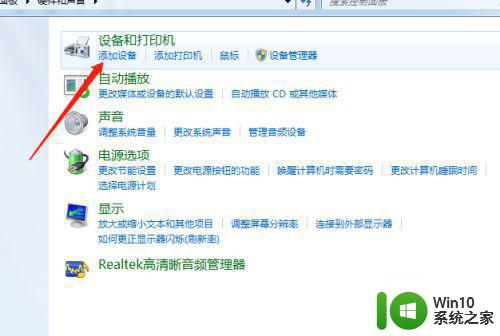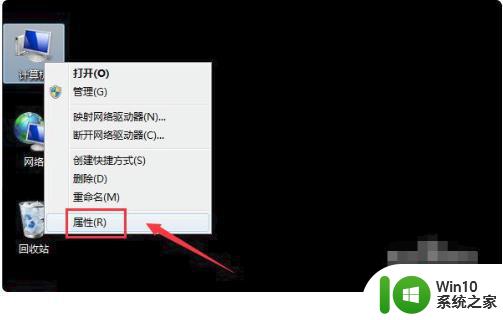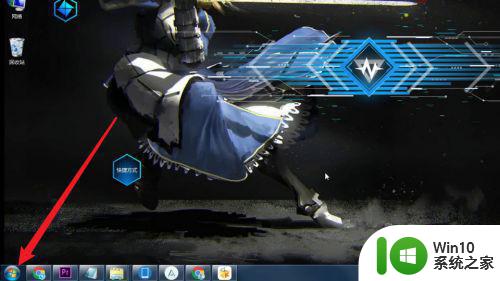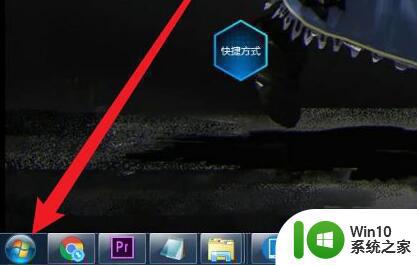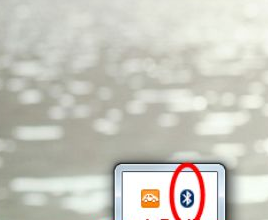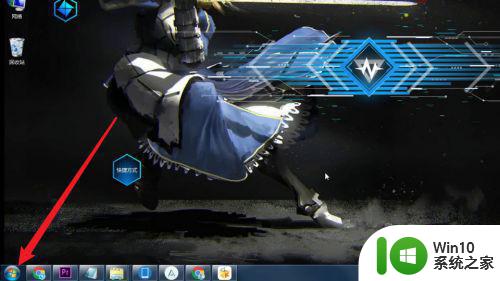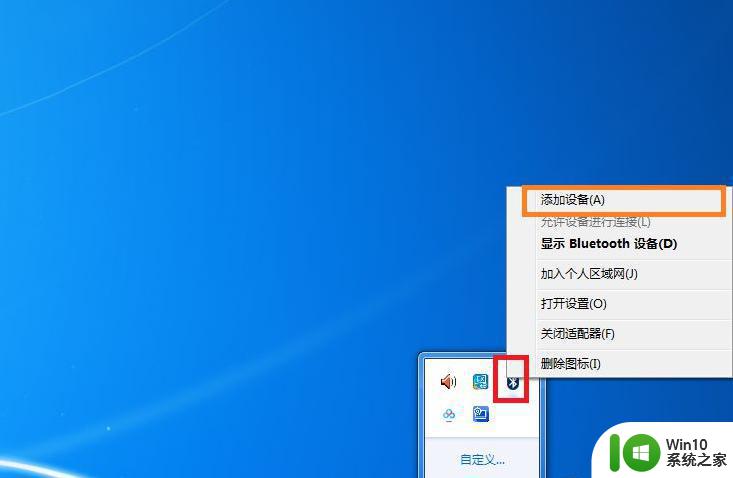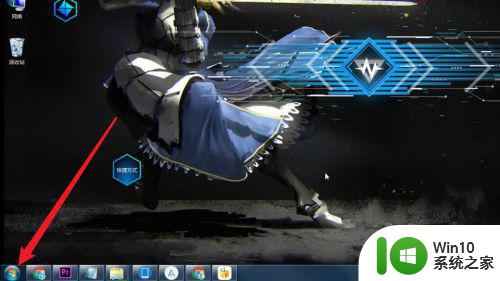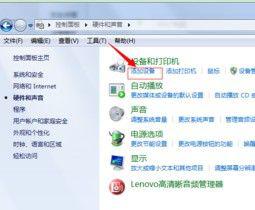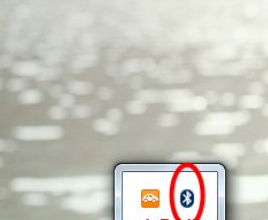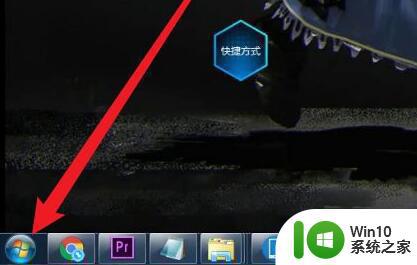蓝牙耳机接win7台式电脑教程 win7系统如何连接蓝牙耳机
更新时间:2024-02-19 17:46:04作者:jiang
在现代社会中蓝牙耳机已经成为许多人日常生活中不可或缺的配件之一,对于一些win7系统的台式电脑用户来说,连接蓝牙耳机可能会变得有些困难。本文将介绍win7系统如何连接蓝牙耳机的详细教程,帮助大家轻松实现蓝牙耳机与台式电脑的无线连接。愿本文能够帮助到有需要的读者,让他们享受到更加便利的音乐和通话体验。
具体方法:
1、鼠标双击计算机,打开。

2、然后,点击上方控制面板。
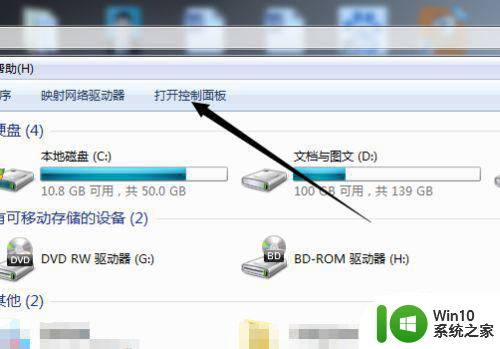
3、然后,选择硬件和声音。
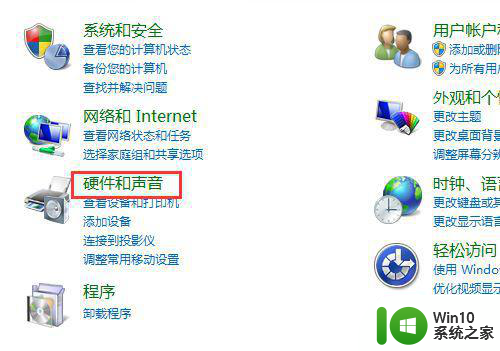
4、进入后,选择添加bluetooth设备,就是蓝牙。
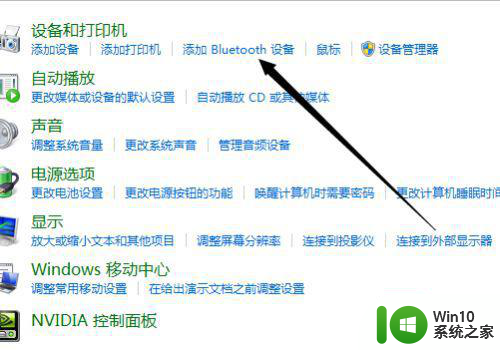
5、然后,系统自动检索附近的蓝牙设备,连接。
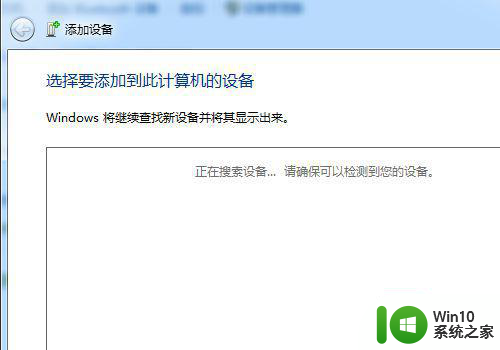
6、如果检索不到,打开蓝牙设施看看,是不是可以被搜索,或者允许被连接。
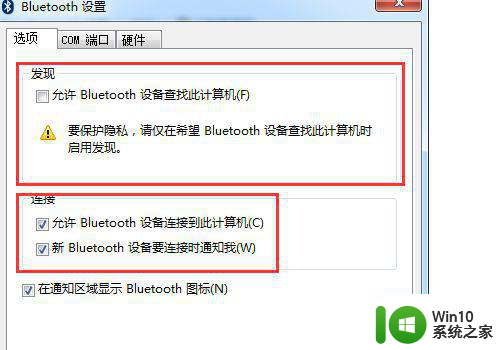
以上就是蓝牙耳机接win7台式电脑教程的全部内容,碰到同样情况的朋友们赶紧参照小编的方法来处理吧,希望能够对大家有所帮助。